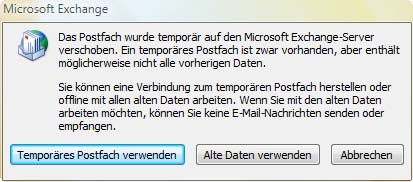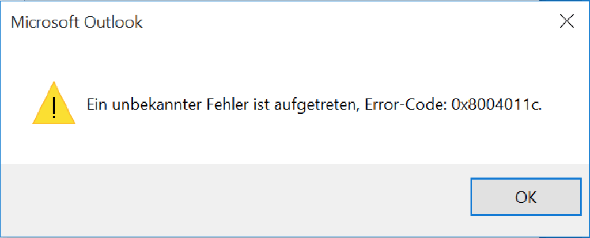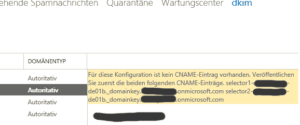Problem:
Benutzer sehen im Kalender eines Ressourcenpostfaches standardmäßig lediglich den Frei-/Gebucht-Status und können Termine auch nicht zum anzeigen von Details öffnen.
Lösung:
Es gibt mehrere Möglichkeiten dies zu ändern:
- Einem Benutzer Vollzugriff auf das Ressourcenpostfach geben (via EMC). Mit diesem Benutzer können dann die Berechtigungen des Kalenders vom betroffenen Postfach angepasst werden. Oder:
- Die Kalenderberechtigungen für den „Default“-Benutzer via Exchange-Management-Shell anpassen:
Set-MailboxFolderPermission "POSTFACH-ID:\Kalender" -AccessRights Reviewer -User Default
Die Rolle „Reviewer“ behinhaltet die Berechtigungen „FolderVisible, ReadItems“, somit also auch das Anzeigen der Termindetails.
Die anderen möglichen Berechtigungen bzw. Rollen finden sich unter https://technet.microsoft.com/de-de/library/dd298062(v=exchg.160).aspx